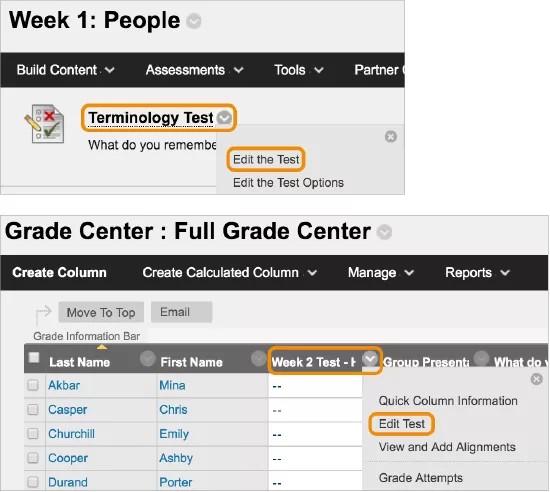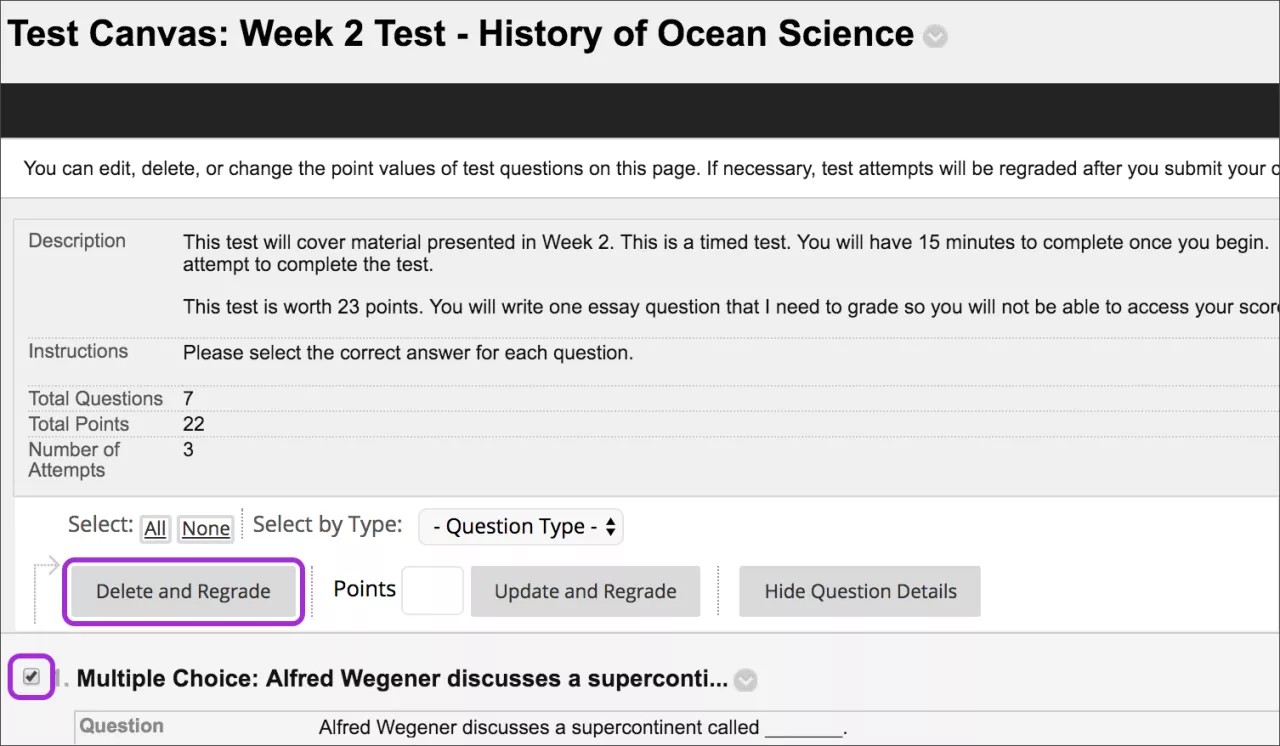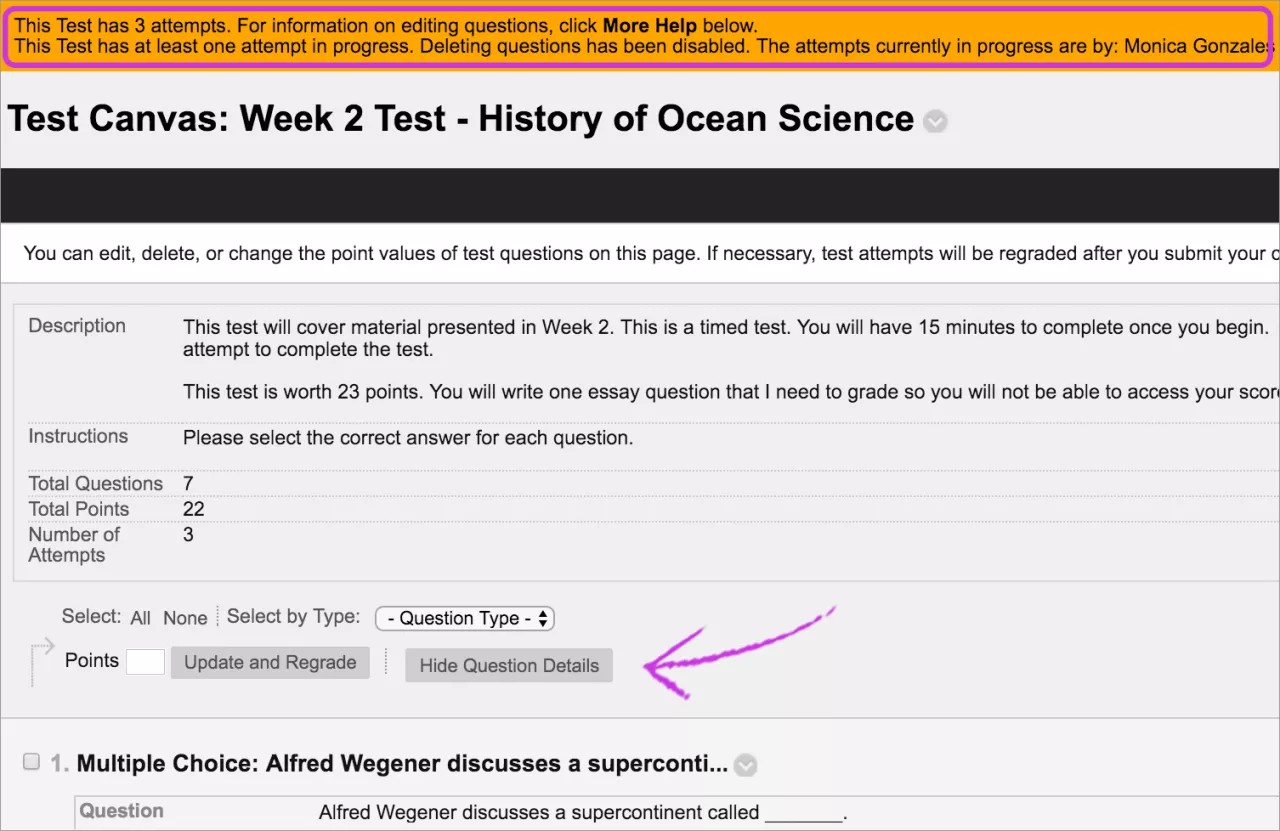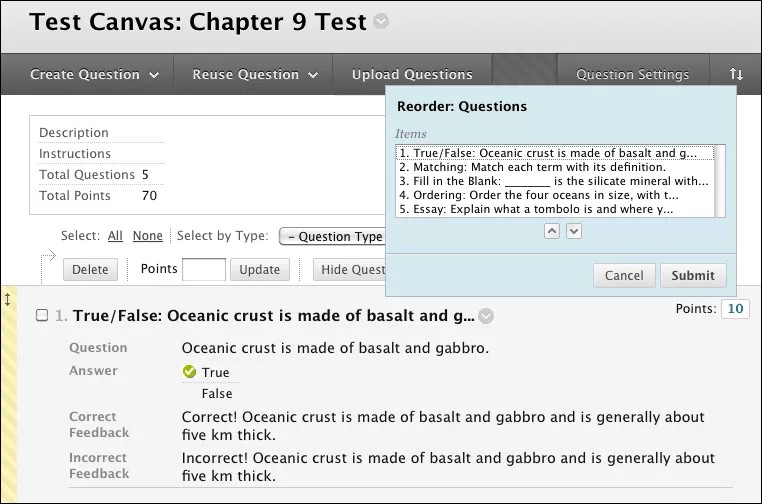Öppna prov- eller enkätytan
I prov- eller enkätytan kan du lägga till, redigera och ta bort frågor. Du kan även lägga till frågeuppsättningar eller slumpvisa block, ändra ordningsföljd på frågor och redigera informationen i ett test eller en enkät innan deltagarna skickar in försök.
När försök har skickats in kan du inte lägga till en fråga, ändra antalet frågor i en frågeuppsättning eller ändra definitionen eller alternativen för ett slumpvist block. Du kan eventuellt ta bort frågor.
Öppna provytan på ett av följande sätt:
- Kursadministration och resultat > provets eller enkätens kolumnrubrikmeny > Redigera prov
- Kontrollpanelen > Kursverktyg > Prov, enkäter och frågebanker > Prov > provets meny > Redigera
- Kursinnehållsyta > provets meny > Redigera provet
Redigera, ta bort eller ordna om frågor
Om du vill ändra en fråga öppnar du frågans meny på prov- eller enkätytan och väljer Redigera.
Du kan ta bort frågor även efter att deltagarna har skickat in försök. Alla påverkade testinlämningar omvärderas och alla påverkade enkätresultat uppdateras. Frågornas nummer uppdateras automatiskt.
Markera kryssrutan för varje fråga som du vill ta bort på testytan och välj sedan Ta bort och omvärdera.
Markera kryssrutan för varje fråga som du vill ta bort på enkätytan och välj sedan Ta bort och uppdatera resultat.
Längst upp på sidan får du ett meddelande om att du inte kan ta bort frågor om ett test eller en enkät har pågående försök. Funktionen Ta bort och omvärdera tas bort.
Ändra värdet för testfrågor
Det finns två olika sätt att ändra möjliga poäng som kan tilldelas när deltagarna svarar rätt på frågorna. I båda sätten räknas nya resultat om för alla tidigare inskickade tester.
Om du ställer in möjliga poäng till mindre än 1 kan inte bokstavsresultat tilldelas korrekt.
- Markera en frågas aktuella poäng på provytan.
- Redigera poängen i rutan Uppdatera poäng, ange frågan som extrapoäng eller ge full poäng. Avmarkera lämplig kryssruta om du vill ta bort extrapoäng eller full poäng för en fråga. Du kan inte ange extrapoäng eller delpoäng för frågor såvida du inte markerar alternativen på sidan Frågeinställningar.
- Välj Skicka eller Skicka och omvärdera.
-ELLER-
- Markera kryssrutan för varje fråga som du vill ändra på provytan.
- Ange en siffra i rutan Poäng före frågelistan.
- Välj Uppdatera eller Uppdatera och omvärdera.
Ändra ordning på frågor
Frågorna numreras automatiskt i den ordning du lägger till dem. Frågenumren uppdateras när du ordnar om eller ordnar frågorna slumpmässigt. Därför är det bäst att vara försiktig när du hänvisar till specifika frågenummer i frågetexten.
Du kan använda dra och släpp-funktionen för att ordna om frågor på testytan eller enkätytan. Markera pilarna bredvid en fråga och dra den till den nya platsen.
Du kan även använda ikonen för tangentbordstillgänglig omordning. Markera en fråga och använd ikonerna för att flytta upp och flytta ner för att ändra ordningen.
Endast nya testförsök påverkas av den ändrade ordningen om testet inte har ställts in på att visa frågor i en slumpmässig ordning. Försök som redan har skickats in behåller den ursprungliga ordning som deltagarna såg när de gjorde provet.
Ta bort ett test eller en enkät
Du kan ta bort ett test eller en enkät innan eller efter du distribuerar testet eller enkäten på en innehållsyta. Öppna testets eller enkätens meny och välj Ta bort. Om deltagare inte har försökt att göra testet eller enkäten kan du ta bort testet eller enkäten från innehållsytan utan att några data går förlorade. Du har endast tagit bort testet eller enkäten från innehållsytan. Testet eller enkäten finns kvar på sidan Tester eller Enkäter där du kan redigera, distribuera om eller ta bort objektet från systemet.
Om inga deltagare har gjort ett test eller en enkät och du tar bort det på sidan för tester eller enkäter tas det även bort från innehållsytan.
När du har tagit bort ett test eller en enkät från en innehållsyta kan du distribuera testet eller enkäten igen. Det förekommer ingen anslutning eller delade data mellan den första och den andra distribueringen.
Om deltagare redan har gjort ett test eller en enkät kan du göra så att det inte är tillgängligt längre istället för att ta bort testet eller enkäten.
Om du försöker ta bort ett test med försök visas en varning med följande alternativ:
- Behåll poäng för testet i Kursadministration och resultat men ta bort alla försök från det här testet. Du kan ta bort testet från innehållsytan. Resultatet för testet finns kvar i Kursadministration och resultat men försöken tas bort. Du kommer inte att kunna visa något av deltagarnas svar eller bedöma några frågor efter borttagningen. Den här åtgärden kan inte ångras.
- Ta bort detta innehållsobjekt, objektet för testet i Kursadministration och resultat, alla resultat på testet och alla försök från det här testet. Du kan ta bort testet från innehållsytan och radera eventuella poster av testet från Kursadministration och resultat. Alla poster som innehåller deltagarnas prestationer tas bort permanent. Den här åtgärden kan inte ångras.
Du kan ta bort tester eller enkäter permanent på sidan Tester eller Enkäter. Om alternativet Ta bort inte visas på testets eller enkätens meny har du distribuerat testet eller enkäten på en innehållsyta. Du måste ta bort ett prov eller en enkät som har distribuerats från innehållsytan innan du kan ta bort provet eller enkäten från sidan Prov eller Enkäter.
Prov och enkäter som inte distribuerats visas inte i Kursadministration och resultat, så när du raderar dem påverkas inte Kursadministration och resultat.